[TOC]
# 环境说明
` `这里配置的是vcs2016环境,它的运行需要使用gcc-4.8和g++-4.8,注意gcc,g++必须是这两个版本!
# gcc环境准备
## 关于deepin gcc环境的说明
` `deepin15.11默认的gcc版本是gcc-6,并且再起仓库不能通过命令`sudo apt-get install gcc-4.8 g++-4.8直接安装`,因此我们首先需要使用其他方法来安装这个版本的gcc和g++到电脑。
## deepin安装gcc-4.8/g++-4.8的最快方法
` `经过几番摸索,我们通过更换deepin软件源的方式来安装gcc是最快的。
* [ ] 我们选用清华的软件源,其地址为`https://mirrors.tuna.tsinghua.edu.cn/deepin panda main contrib non-free`,使用命令
```
sudo dedit /etc/apt/sources.list
```
来更换deepin的默认软件源。
```
## Generated by deepin-installer
#deb [by-hash=force] http://packages.deepin.com/deepin lion main contrib non-free
#deb-src http://packages.deepin.com/deepin lion main contrib non-free
# 清华软件源
deb [by-hash=force] https://mirrors.tuna.tsinghua.edu.cn/deepin panda main contrib non-free
# deb-src https://mirrors.tuna.tsinghua.edu.cn/debian/ buster main contrib non-free
```
* [ ] 使用`sudo apt-get update `来更新仓库,大概只需要几分钟时间。
* [ ] 使用命令安装gcc和g++,执行`sudo apt-get install gcc-4.8 g++-4.8`即可。
` `不出意外的话我们电脑里已经安装了这两个版本的gcc和g++,即存在4.8和6两个版本,但是我们的环境中使用`gcc --version`看到版本依旧是6的版本。
## 解决gcc多版本切换问题
` `通过命令`ls /usr/bin/gcc*`可以查看电脑里面存在的gcc版本,g++查看同理。
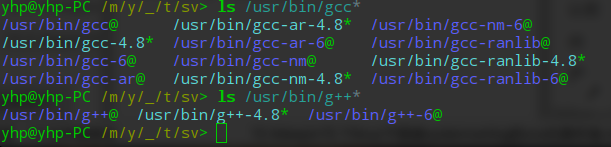
` `将某个版本加入gcc候选中,最后的数字是优先级,我自己是直接设为50(测试没有问题),这里我将gcc4.8和6以及g++-4.和6加入候选项。
指令如下:
```
sudo update-alternatives --install /usr/bin/gcc gcc /usr/bin/gcc-6 50
sudo update-alternatives --install /usr/bin/gcc gcc /usr/bin/gcc-4.8 50
sudo update-alternatives --install /usr/bin/g++ g++ /usr/bin/g++-6 50
sudo update-alternatives --install /usr/bin/g++ g++ /usr/bin/g++-4.8 50
```
` `同样的我们也将原来系统中的gcc和g++的优先级改成50,这样我们就能在选择完当前使用版本之后不会恢复默认优先级的版本。
` `完成上面的操作之后,我们就可以通过下面的指令来选择不同的gcc和g++的版本了
* [ ] 选择gcc版本
```
sudo update-alternatives --config gcc
```
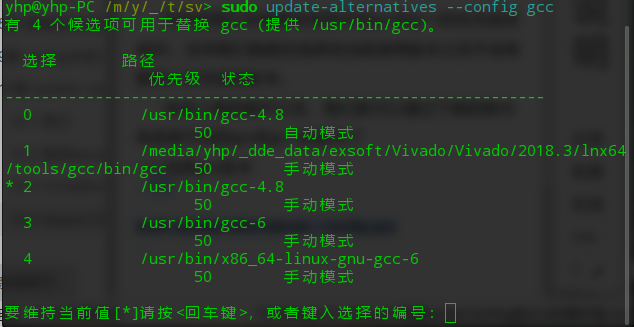
输入对应版本的编号就能切换了,g++切换同理,指令为
```
sudo update-alternatives --config g++
```
**特别说明:当切换使用了其他版本的gcc时,请务必保持g++的版本和gcc版本的一致性,否则用cmake配置出来的项目遇到c++代码还是会用之前版本的gcc。**
# 安装vcs环境
-> [请用于学习用途](https://www.kancloud.cn/dlover/fpga/1739374) <-
# System verilog简单测试
` `我的电脑为64位的,因此下面都是在64位下的操作。
step1:建立sv文件夹,并进入
```
mkdir sv
cd sv
```
step2:建立hello.sv测试文件
hello.sv的文件内容为:
```
module hello;
//定义数组
int md[2][3] = '{'{5,6,7},'{2,5,9} } ;
initial begin
$display("hello,system verilog!");
foreach (md[i,j])
$display("md[%0d][%0d]=%0d",i,j,md[i][j]);
end
endmodule
```
step3:使用vcs编译仿hello.sv文件
```
vcs -full64 -LDFLAGS -Wl,-no-as-needed -V -R -sverilog hello.sv
```
` `如果顺利,会有以下结果。
```
Chronologic VCS simulator copyright 1991-2016
Contains Synopsys proprietary information.
Compiler version L-2016.06_Full64; Runtime version L-2016.06_Full64; May 29 23:10 2020
VCS Build Date = May 24 2016 20:38:43
Start run at May 29 23:10 2020
hello,system verilog!
md[0][0]=5
md[0][1]=6
md[0][2]=7
md[1][0]=2
md[1][1]=5
md[1][2]=9
V C S S i m u l a t i o n R e p o r t
Time: 0
CPU Time: 0.450 seconds; Data structure size: 0.0Mb
Fri May 29 23:10:46 2020
CPU time: .692 seconds in simulation
```
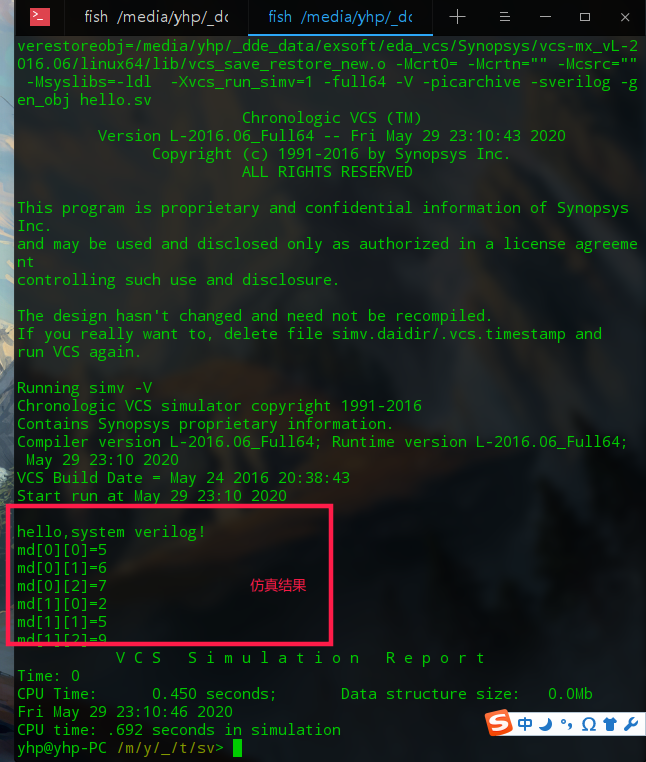
# 测试项目下载
` `测试环境的代码放到了码云上,这样到时候换电脑,配置环境可以节约时间。
[sv测试工程](https://gitee.com/yuan_hp/sv.git)
- 序
- 第1章 Linux下开发FPGA
- 1.1 Linux下安装diamond
- 1.2 使用轻量级linux仿真工具iverilog
- 1.3 使用linux shell来读写串口
- 1.4 嵌入式上的linux
- 设备数教程
- linux C 标准库文档
- linux 网络编程
- 开机启动流程
- 1.5 linux上实现与树莓派,FPGA等通信的串口脚本
- 第2章 Intel FPGA的使用
- 2.1 特别注意
- 2.2 高级应用开发流程
- 2.2.1 生成二进制bit流rbf
- 2.2.2 制作Preloader Image
- 2.2.2.1 生成BSP文件
- 2.2.2.2 编译preloader和uboot
- 2.2.2.3 更新SD的preloader和uboot
- 2.3 HPS使用
- 2.3.1 通过JTAG下载代码
- 2.3.2 HPS软件部分开发
- 2.3 quartus中IP核的使用
- 2.3.1 Intel中RS232串口IP的使用
- 2.4 一些问题的解决方法
- 2.4.1 关于引脚的复用的综合出错
- 第3章 关于C/C++的一些语法
- 3.1 C中数组作为形参不传长度
- 3.2 汇编中JUMP和CALL的区别
- 3.3 c++中map的使用
- 3.4 链表的一些应用
- 3.5 vector的使用
- 3.6 使用C实现一个简单的FIFO
- 3.6.1 循环队列
- 3.7 C语言不定长参数
- 3.8 AD采样计算同频信号的相位差
- 3.9 使用C实现栈
- 3.10 增量式PID
- 第4章 Xilinx的FPGA使用
- 4.1 Alinx使用中的一些问题及解决方法
- 4.1.1 在Genarate Bitstream时提示没有name.tcl
- 4.1.2 利用verilog求位宽
- 4.1.3 vivado中AXI写DDR说明
- 4.1.4 zynq中AXI GPIO中断问题
- 4.1.5 关于时序约束
- 4.1.6 zynq的PS端利用串口接收电脑的数据
- 4.1.7 SDK启动出错的解决方法
- 4.1.8 让工具综合是不优化某一模块的方法
- 4.1.9 固化程序(双核)
- 4.1.10 分配引脚时的问题
- 4.1.11 vivado仿真时相对文件路径的问题
- 4.2 GCC使用Attribute分配空间给变量
- 4.3 关于Zynq的DDR写入byte和word的方法
- 4.4 常用模块
- 4.4.1 I2S接收串转并
- 4.5 时钟约束
- 4.5.1 时钟约束
- 4.6 VIVADO使用
- 4.6.1 使用vivado进行仿真
- 4.7 关于PicoBlaze软核的使用
- 4.8 vivado一些IP的使用
- 4.8.1 float-point浮点单元的使用
- 4.10 zynq的双核中断
- 第5章 FPGA的那些好用的工具
- 5.1 iverilog
- 5.2 Arduino串口绘图器工具
- 5.3 LabVIEW
- 5.4 FPGA开发实用小工具
- 5.5 Linux下绘制时序图软件
- 5.6 verilog和VHDL相互转换工具
- 5.7 linux下搭建轻量易用的verilog仿真环境
- 5.8 VCS仿真verilog并查看波形
- 5.9 Verilog开源的综合工具-Yosys
- 5.10 sublim text3编辑器配置verilog编辑环境
- 5.11 在线工具
- 真值表 -> 逻辑表达式
- 5.12 Modelsim使用命令仿真
- 5.13 使用TCL实现的个人仿真脚本
- 5.14 在cygwin下使用命令行下载arduino代码到开发板
- 5.15 STM32开发
- 5.15.1 安装Atollic TrueSTUDIO for STM32
- 5.15.2 LED闪烁吧
- 5.15.3 模拟U盘
- 第6章 底层实现
- 6.1 硬件实现加法的流程
- 6.2 硬件实现乘法器
- 6.3 UART实现
- 6.3.1 通用串口发送模块
- 6.4 二进制数转BCD码
- 6.5 基本开源资源
- 6.5.1 深度资源
- 6.5.2 FreeCore资源集合
- 第7章 常用模块
- 7.1 温湿度传感器DHT11的verilog驱动
- 7.2 DAC7631驱动(verilog)
- 7.3 按键消抖
- 7.4 小脚丫数码管显示
- 7.5 verilog实现任意人数表决器
- 7.6 基本模块head.v
- 7.7 四相八拍步进电机驱动
- 7.8 单片机部分
- 7.8.1 I2C OLED驱动
- 第8章 verilog 扫盲区
- 8.1 时序电路中数据的读写
- 8.2 从RTL角度来看verilog中=和<=的区别
- 8.3 case和casez的区别
- 8.4 关于参数的传递与读取(paramter)
- 8.5 关于符号优先级
- 第9章 verilog中的一些语法使用
- 9.1 可综合的repeat
- 第10章 system verilog
- 10.1 简介
- 10.2 推荐demo学习网址
- 10.3 VCS在linux上环境的搭建
- 10.4 deepin15.11(linux)下搭建system verilog的vcs仿真环境
- 10.5 linux上使用vcs写的脚本仿真管理
- 10.6 system verilog基本语法
- 10.6.1 数据类型
- 10.6.2 枚举与字符串
- 第11章 tcl/tk的使用
- 11.1 使用Tcl/Tk
- 11.2 tcl基本语法教程
- 11.3 Tk的基本语法
- 11.3.1 建立按钮
- 11.3.2 复选框
- 11.3.3 单选框
- 11.3.4 标签
- 11.3.5 建立信息
- 11.3.6 建立输入框
- 11.3.7 旋转框
- 11.3.8 框架
- 11.3.9 标签框架
- 11.3.10 将窗口小部件分配到框架/标签框架
- 11.3.11 建立新的上层窗口
- 11.3.12 建立菜单
- 11.3.13 上层窗口建立菜单
- 11.3.14 建立滚动条
- 11.4 窗口管理器
- 11.5 一些学习的脚本
- 11.6 一些常用的操作语法实现
- 11.6.1 删除同一后缀的文件
- 11.7 在Lattice的Diamond中使用tcl
- 第12章 FPGA的重要知识
- 12.1 面积与速度的平衡与互换
- 12.2 硬件原则
- 12.3 系统原则
- 12.4 同步设计原则
- 12.5 乒乓操作
- 12.6 串并转换设计技巧
- 12.7 流水线操作设计思想
- 12.8 数据接口的同步方法
- 第13章 小项目
- 13.1 数字滤波器
- 13.2 FIFO
- 13.3 一个精简的CPU( mini-mcu )
- 13.3.1 基本功能实现
- 13.3.2 中断添加
- 13.3.3 使用中断实现流水灯(实际硬件验证)
- 13.3.4 综合一点的应用示例
- 13.4.5 使用flex开发汇编编译器
- 13.4.5 linux--Flex and Bison
- 13.4 有符号数转单精度浮点数
- 13.5 串口调试FPGA模板
